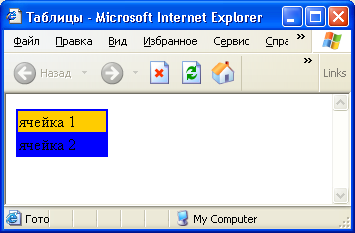Таблицы
Тег <table> ……</table> задаёт начало и конец таблицы.
<tr>…</tr> - строка таблицы <td>…</td> - столбец таблицы
Вместе эти теги пишутся так:
<table> <tr> <td>ячейка</td> </tr> </table>
Это самая маленькая таблица, в ней всего одна строка, содержащая один столбец - ячейку
Поставим перед собой задачу нарисовать таблицу из трёх строк и трёх столбцов, используем атрибут border "рамка", который добавит нам наглядности.
border - задает толщину рамки в пикселях
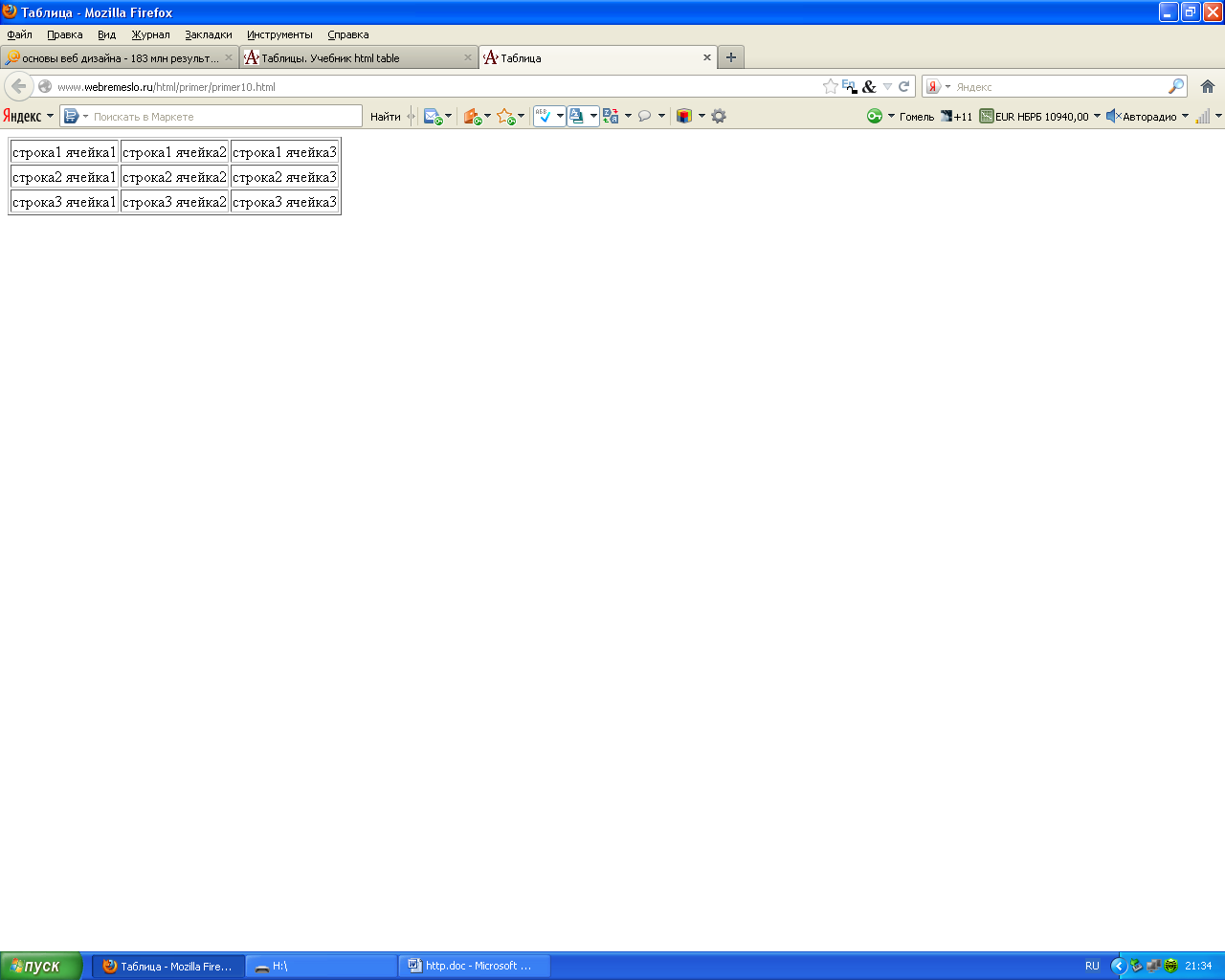
<table border="1">
<tr>
<td>строка1 ячейка1</td>
<td>строка1 ячейка2</td>
<td>строка1 ячейка3</td>
</tr>
<tr>
<td>строка2 ячейка1</td>
<td>строка2 ячейка2</td>
<td>строка2 ячейка3</td>
</tr>
<tr>
<td>строка3 ячейка1</td>
<td>строка3 ячейка2</td>
<td>строка3 ячейка3</td>
</tr>
</table>
Тэг <table> может включать несколько атрибутов:
-
align="left | center | right" – устанавливает расположение таблицы по отношению к полям документа. Допустимые значения: align=left (выравнивание влево), align=center (выравнивание по центру), align=right (выравнивание вправо).
-
background="URL" – Определяет изображение, которое будет использоваться в качестве фонового рисунка таблицы.
-
bgcolor="цвет" – Устанавливает цвет фона таблицы.
-
width="значение" – Задает ширину таблицы. Ее можно задать в пикселях (например, WIDTH=400) или в процентах от ширины страницы (например, WIDTH=80%). Если общая ширина содержимого превышает указанную ширину таблицы, то браузер будет пытаться «втиснуться» в заданные размеры за счет форматирования текста. В случае, когда это невозможно, например, в таблице находятся изображения, параметр width будет проигнорирован, и новая ширина таблицы будет вычислена на основе ее содержимого.
-
border="толщина" – устанавливает ширину внешней рамки таблицы и ячеек в пикселях (например, BORDER=4). Если атрибут не установлен, таблица показывается без рамки.
-
bordercolor="цвет" – Устанавливает цвет рамки таблицы.
-
cellspacing="значение" – устанавливает расстояние между рамками ячеек таблицы в пикселях (например, CELLSPACING=2).
-
cellpadding="значение" – устанавливает расстояние между рамкой ячейки и текстом в пикселях (например, CELLPADDING=10).
-
cols="число" – задает количество столбцов в таблице, помогая браузеру в подготовке к ее отображению. Без этого параметра таблица будет показана только после того, как все содержимое таблицы будет загружено в браузер и проанализировано.
-
rules="значение" – Сообщает браузеру, где отображать границы между ячейками. Толщина границы и ее цвет указывается с помощью параметров border и bordercolor. По умолчанию рамка рисуется вокруг каждой ячейки, образуя тем самым сетку.
Допустимые значения:
all – Линия рисуется вокруг каждой ячейки таблицы;
cols – Линия отображается между колонками;
none – Все границы скрываются;
rows – Граница рисуется между строками таблицы, созданных через тег <TR>.
Задание строк таблицы
Тег <TR> служит контейнером для создания строки таблицы. Общая структура:
<table>
<tr>…..</tr>
<tr>…..</tr>
…
</table>
Атрибуты тега:
-
bgcolor="цвет" – Устанавливает цвет фона строки таблицы;
-
bordercolor="цвет" – Устанавливает цвет рамки вокруг строки. Рамка показывается, когда установлен параметр border с ненулевым значением у тега <TABLE>.
-
align="left | center | right | justify" – Задает выравнивание содержимого ячеек строки по горизонтали. Выравнивание осуществляется для всех ячеек в пределах одной строки.
-
valign="top | middle | bottom | baseline" – Устанавливает вертикальное выравнивание содержимого ячеек в строке. По умолчанию содержимое ячейки располагается по ее вертикали в центре – middle.
Допустимые значения:
top – Выравнивание содержимого ячеек по верхнему краю строки.
middle – Выравнивание по середине.
bottom – Выравнивание по нижнему краю.
Задание ячеек таблицы
Тег <TD> – предназначен для создания одной ячейки таблицы. Должен размещаться внутри контейнера <TR>.
<table>
<tr>
<td>ячейка 1, 1-строки </td>
…..
<td> ячейка n, 1-строки </td>
</tr>
<tr>
<td>ячейка 1,2-строки </td>
…..
<td> ячейка n, 2-строки </td>
</tr>
…
</table>
Атрибуты тега:
-
align="left | center | right | justify" – Задает выравнивание содержимого ячейки по горизонтали.
-
valign="top | middle | bottom | baseline" – Устанавливает вертикальное выравнивание содержимого ячейки.
-
background="URL" – Определяет изображение, которое будет использоваться в качестве фонового рисунка таблицы.
-
bgcolor="цвет" – Устанавливает цвет фона ячейки.
-
bordercolor="цвет" – Устанавливает цвет рамки вокруг ячейки.
-
colspan="число" – Устанавливает число ячеек, которые должны быть объединены по горизонтали.
-
rowspan="число" – Устанавливает число ячеек, которые должны быть объединены по вертикали.
-
height="значение" – Браузер сам устанавливает высоту таблицы и ее ячеек исходя из их содержимого. Однако при использовании параметра height высота ячеек будет изменена. Здесь возможны два варианта. Если значение height меньше, чем содержимое ячейки, то этот параметр будет проигнорирован.
В случае, когда установлена высота ячейки, превышающая ее содержимое, добавляется пустое пространство по вертикали
-
width="значение" – Задает ширину ячейки. Если общая ширина содержимого превышает указанную ширину ячейки, то браузер будет пытаться «втиснуться» в заданные размеры за счет форматирования текста. В случае, когда это невозможно, например, в ячейке находятся изображения, параметр width будет проигнорирован, и новая ширина ячейки будет вычислена на основе ее содержимого.
Заголовки столбцов таблицы - тег <ТН>
теги подобны <ТD></ТD>. Отличие состоит в том, что текст, заключенный между тегами <ТН></ТН>, автоматически записывается жирным шрифтом и по умолчанию располагается посередине ячейки.
Тег <CAPTION> позволяет создавать заголовки таблицы.
Заголовок центрируются и размещаются либо над (<САРТION АLIGN=top>),
либо под таблицей (<САРТION ALIGN=bottom>).
Заголовок может состоять из любого текста и изображений.
<TABLE BORDER>
<CAPTION ALIGN=top>
Заголовок над таблицей
</CAPTION>
Пример:
Задать таблицу с синим фоном. Для первой строки установить золотой цвет.
|
<table bgcolor="blue" width="30%"> <tr bgcolor="#ffcc00"> <td> ячейка 1 </td> </tr> <tr> <td> ячейка 2 </td> </tr> </table> |
|
Пример горизонтального объединение ячеек
|
<table width="200" border="1" cellpadding="4" cellspacing="0"> <tr> <td colspan="2">Ячейка 1</td> </tr> <tr> <td>Ячейка 2</td> <td>Ячейка 3</td> </tr> </table> |
||
|
|
|
|
|
|
||
|
ячейка 1 |
|
|
ячейка 2 |
ячейка 3 |
Пример использования вертикального объединения ячеек
|
ячейка 1 |
ячейка 2 |
|
ячейка 3 |
|
|
<table width="200" border="1" align="center" cellpadding="4" cellspacing="0"> <tr> <td rowspan="2" bgcolor="#FBF0DB"> Ячейка 1</td> <td>Ячейка 2</td> </tr> <tr> <td>Ячейка 3</td> </tr> </table > |
Пример 3.5:
Задать таблицу шириной 250 пикселей. Для первой строки первая ячейка выравнивание по центру, для второй по правому краю, вторая строка – все ячейки по правому краю, последняя по левому.

|
<table width=”250” border=”1”> <tr> <td align=”center”>Ячейка 1</td> <td align=”right”>Ячейка 2</td> </tr> <tr align=”right”> <td>Ячейка 3</td> <td align=”left”>Ячейка 4</td> </tr> |
Пример: Задать таблицу в которой одна ячейка с фоновым рисунком, а другая без.

|
<table> <tr> <td background="fon.jpg">Ячейка с фоновым рисунком</td> <td>Ячейка без фона</td> </tr> </table> </table> |
Пример:
Задать таблицу следующего вида.

<table border="1"> <tr> <td rowspan="3">строка1 ячейка1</td> <td>строка1 ячейка2</td> <td>строка1 ячейка3</td> </tr> <tr> <td>строка2 ячейка2</td> <td>строка2 ячейка3</td> </tr> <tr> <td colspan="2">строка3 ячейка2</td> </tr> </table>
Пример:
Задать таблицу следующего вида.
|
Пара |
День |
|
|
Понедельник |
Вторник |
|
|
8:00-9:30 |
Пение |
Рисование |
|
Информатика |
Математика |
|
|
9:40-11:10 |
Философия |
История |
|
Физика |
Химия |
|
<table width="75%" border="2" cellspacing="0" cols="3" bgcolor="gold" align="center" bordercolor="black" >
<tr align="center">
<td rowspan="2">Пара</td>
<td colspan="2">День</td>
</tr>
<tr align="center">
<td>Понедельник</td>
<td>Вторник</td>
</tr>
<tr>
<td rowspan="2" bgcolor="red">8:00-9:30 </td>
<td>Пение</td>
<td>Рисование</td>
</tr>
<tr>
<td>Информатика</td>
<td>Математика</td>
</tr>
<tr>
<td rowspan="2" bgcolor="red">9:40-11:10</td>
<td>Философия</td>
<td>История</td>
</tr>
<tr>
<td>Физика</td>
<td>Химия</td>
</tr>
</table>